Průvodce nastavením. Google Apps for Work
|
|
|
- Miloslava Machová
- před 7 lety
- Počet zobrazení:
Transkript
1 Průvodce nastavením Google Apps for Work
2 Průvodce nastavením Obsah Obsah 2 Obsah 3 Úvod 3 Popis 3 Požadavky na předplatné Google Apps for Work 3 Postup nastavení 4 Nastavení Google Apps for Work 4 Úvod 4 Vytvoření projektu 7 Nastavení přístupových práv projektu ve vaší doméně 8 Nastavení sdílení kalendářů 10 Vytvoření uživatelského účtu 11 Vytvoření zdrojových kalendářů 15 Konfigurace panelů touchone 15 Nastavení prvního panelu 18 Přidání dalších panelů 2
3 Průvodce nastavením Úvod Úvod Popis Tato příručka je určena pro uživatele předplatného služby Google Apps for Work. Popisuje se zde nastavení účtů v Google Apps for Work a nastavení panelů touchone pracujících s touto službou. Pokud začínáte, přečtěte si nejprve příručku touchone - Průvodce obecným nastavením. Tam naleznete základní informace o rezervačním systému touchone a popis obecného nastavení panelů. Požadavky na předplatné Google Apps for Work Pro správnou funkci systému touchone je třeba zajistit následující: Předplatné Google Apps for Work (Google Apps Free edition, známo také jako Standard edition, není podporováno) Uživatelský účet; je třeba mít jeden běžný uživatelský účet pro rezervační systém. Pomocí tohoto účtu panely touchone mohou posílat ové zprávy. Postup nastavení Při nastavování systému touchone je nejprve třeba: 1. Připravit projekt, servisní účet a certifikát, účty místností a uživatelský účet v Google Apps for Work 2. Nakonfigurovat panely touchone. 3
4 Nastavení Google Apps for Work Úvod Průvodce nastavením Nastavení Google Apps for Work V administrátorských stránkách Google Apps for Work je třeba nastavit následující: Projekt: ten umožní vytvořit API rozhraní pro komunikaci se servery Google, aby bylo možno číst a zapisovat data kalendářů místností, posílat y atd. Servisní účet a certifikát: tento účet je společně s certifikátem použit pro zabezpečenou komunikaci se servery Google a pro čtení a zápis do kalendářů místností. Servisní účet musí mít nastavena práva pro čtení a zápis do kalendářů místností. Účty místností: V Google Apps for Work je pro plánování místností určen účet typu Resource (zdroj). Systém touchone používá kalendář tohoto účtu k plánování schůzek v dané místnosti. Uživatelský účet: Tento účet je běžný uživatelský ový účet. Pomocí tohoto účtu panely touchone mohou posílat ové zprávy. Vytvoření projektu Pro vytvoření projektu a další nastavení musíte mít administrátorský přístup ke Google Apps for Work. 1. Jděte na stránku a zalogujte se pod vaším administrátorským účtem k Google Apps for Work. 2. Klikněte na CREATE PROJECT. 3. Zvolte si jméno vašeho projektu, např. touchone. Poznamenejte si ID vašeho projektu, které je automaticky vytvořeno. Pak klikněte na Create. 4. Počkejte, až se vytvoří váš nový projekt. 5. V levém horním rohu zkontrolujte, zda je v rozbalovacím seznamu zvolen váš projekt a klikněte na Google APIs. V levém bočním menu zvolte Dashboard a pak klikněte na ENABLE API. 4
5 6. V seznamu Google Apps APIs vyberte Calendar API. 7. Klikněte na ENABLE. 8. Zděte zpět na stránku Google Apps APIs a vyberte Gmail API. 9. Klikněte na ENABLE. 10. V levém bočním panelu zvolte Credentials, klikněte na Create credentials a zvolte Service account key. 5
6 11. V položce Service account zvolte New service account. Dále si zvolte jméno vašeho servisního účtu a zadejte ho do políčka Service account name. V položce Role zvolte Project / Service Account Actor. V položce Key type zvolte JSON a klikněte na Create. Tím se ke zvolenému servisnímu účtu vytvoří soubor s přístupovým certifikátem. 12. Po vytvoření souboru s certifikátem se tento soubor automaticky stáhne do vašeho počítače a uloží do složky stažených souborů. Jméno tohoto souboru je ve formátu JménoProjektu_***.json. Tento soubor obsahuje provátní klíč pro bezpečnou komunikace se servery Google Apps for Work, proto si ho uložte na bezpečném místě. Budete ho potřebovat později při konfiguraci panelů touchone. Na obrazovce uvidíte následující informaci. 13. Nyní je třeba nastavit servisní účet. Klikněte na Manage service accounts. 14. V řádku s vaším servisním účtem klikněte vpravo na Možnosti / Edit. Poznamenejte si ovou adresu servisního účtu, budete ji později potřebovat. Na této stránce také můžete později vytvořit pro servisní účet nový certifikát, zneplatnit starý atd. 6
7 15. Zaškrtněte políčko Enable Google Apps Domain-wide Delegation a uložte změny tlačítkem Save. 16. Nyní se v seznamu Credentials objevila nová položka OAuth 2.0 client IDs. Poznamenejte si Client ID v řádku Client for VášServisníÚčet, budete ho později potřebovat. Nastavení přístupových práv projektu ve vaší doméně 1. Jděte na stránku a zalogujte se pod vaším administrátorským účtem. Pak klikněte na Security. 2. Dále zvolte Show more a Advanced settings. 7
8 3. V sekci Authentication klikněte na Manage API client access. 4. Do políčka Client name zadejte Client ID, které jste získali v kapitole Vytvoření projektu, bod 16. Do políčka One or More API Scopes zkopírujte následující text: Pak stiskněte tlačítko Authorize. Autorizace může trvat delší dobu, někdy až 24 hodin. Nastavení sdílení kalendářů 1. Jděte na stránku a zalogujte se pod vaším administrátorským účtem. Pak klikněte na Apps. 2. Na další stránkce klikněte na Google Apps. 8
9 3. Zvolte Calendar. 4. Klikněte na Sharing settings. 5. Zkontrolujte, zda v položce External sharing options for primary calendars je zvoleno Share all information, and allow managing of calendars. 6. Jděte zpět na stránku Calendar settings a zvolte General settings. 9
10 7. Zkontrolujte, zda v položce External sharing options for secondary calendars je zvoleno Share all information, and allow managing of calendars. Vytvoření uživatelského účtu Rezervační systém potřebuje jeden uživatelský účet, aby bylo možno z panelů odesílat informační y. Proto je třeba vytvořit užívatelský účet s ovou adresou např. touchone@vasedomena.com. 1. Jděte na stránku a zalogujte se pod vaším administrátorským účtem. Pak klikněte na Users. 2. V pravém dolním roku klikněte na tlačítko Add user. 3. Zadejte jméno a příjmení uživatelského účtu (libovolné, např. touch ONE ) a nastavte ovou adresu na touchone@ yourdomain.com. Pak klikněte na CREATE. 10
11 4. Na další stránce ukončíte vytvoření nového účtu tlačítkem DONE. Vytvoření zdrojových kalendářů 1. Jděte na stránku a zalogujte se pod vaším administrátorským účtem. Pak klikněte na Apps. 2. Klikněte na Google Apps a zvolte Calendar. 11
12 3. Klikněte na Resources. 4. Zvolte Create a new resource. 5. Zadejte jméno místnosti v položce Resource name. Můžete přidat podrobnější popis do políčka Description a typ místnosti do Resource type. Vytvoření místnosti potvrďte tlačítkem SAVE. Poté je vhodné znovu načíst stránku v prohlížeči, aby se zaktualizoval seznam místností. 12
13 6. V seznamu místností klikněte na vytvořenou místnost, tím se dostanete do okna editace Edit Resource. 7. Poznamenejte si ovou adresu místností, tuto adresu budete potřebovat později při konfiguraci panelů touchone. 8. Pokud potřebujete vytvořit další místnosti, opakujte kroky Jděte na stránku a v levém bočním panelu zvolte Other calendars / Browse interesting calendars. 13
14 10. Zvolte More a klikněte na Resources for yourdomain. 11. U všech místností používaných rezervačním systémem zvolte Subscribe. Může trvat několik minut, než se kalendáře místností zaktualizují a zobrazí. Pak se vraťte do kalendáře volbou Back to calendar. 12. Ve složce vašich kalendářů My calendars se nyní zobrazí i kalendáře místností. Nyní je třeba u všech místností používaných rezervačním systémem nastavit sdílení popsané v tomto a následujícím bodu. Klikněte na šipku napravo od kalendáře zvolené místnosti. Tím se zobrazí seznam voleb. V něm zvolte Share this calendar. 13. Do políčka Share with specific people / Person zadejte ovou adresu servisního účtu (kapitola Vytvoření projektu, bod 14). V položce Permission Settings zvolte Make changes to events a klikněte na Add Person. Změny uložte tlačítkem Save. 14. V následujícím dialogovém okně potvrďte změny sdílení kalendáře tlačítkem OK. 14
15 Konfigurace panelů touchone Nastavení prvního panelu Po zapnutí prvního panelu systému touchone se na něm objeví následující obrazovka: Průvodce nastavením Konfigurace panelů touchone V položce Language ( Jazyk ) můžete změnit jazyk uživatelského rozhraní panelu. Dotkněte se červeně označeného políčka. Zde se rozbalí seznam dostupných jazyků. Zvolte si Vámi preferovaný jazyk. V následujících ukázkách je na panelu zvolena angličtina. Panel má ve výchozím nastavení povoleno získání IP adresy a DNS serverů pomocí DHCP vaší sítě. V položce Current IP settings ( Aktuální nastavení sítě ) můžete zkontrolovat, zda přiřazené adresy odpovídají vaší síti. Pokud Vám toto nastavení nevyhovuje, můžete ho změnit. Postup je popsaný v příručce touchone - Průvodce obecným nastavením kapitole Nastavení IP. Poznamenejte si aktuální IP adresu, budete ji potřebovat v následujícím kroku. Položku Magic name není třeba v tomto okamžiku měnit a její význam je také popsaný ve zmíněné kapitole. Nyní můžete vytvořit nový rezervační systém. Stiskněte tlačítko Create new system ( Vytvořit nový systém ). 15
16 Průvodce nastavením Konfigurace panelů touchone Panely, které jsou připojeny do jednoho rezervačního systému, mezi sebou sdílejí nastavení. Např. pokud budete muset později změnit uživatelský účet nebo certifikát, stačí toto udělat na jednom panelu a v ostatních panelech v rámci daného rezervačního systému se tato změna projeví automaticky. Jméno rezervačního systému a heslo slouží ke vzájemné identifikaci panelů. Heslo slouží také pro přístup do nastavení panelů. Nejprve v políčku Select server type ( Zvolte typ serveru ) vyberte Google Apps for Work. Nyní nastavte jméno ( Enter reservation system name ) a heslo vašeho rezervačního systému. Heslo musíte pro kontrolu zadat 2x ( Enter Password a Reenter Password, obě hesla si musí odpovídat). Po dotyku na červeně označená políčka se objeví klávesnice. Po zadání jména nebo hesla stikněte na klávesnici tlačítko Enter. Nakonec vytvořte nový systém tlačítkem Create ( Vytvořit ). Na panelu se nyní zobrazí okno, kde můžete nastavit účet místnosti. Nejprve je ale třeba do panelu nahrát soubor s přístupovým certifikátem (viz. kapitola Vytvoření projektu, krok 12). Soubor můžete nahrát pomocí webových stránek panelu Admin Web. K tomu potřebujete počítač s internetovým prohlížečem, zapojený do stejné LAN sítě jako panely touchone. Spusťte internetový prohlížeč a do adresového řádku zadejte IP adresu panelu. Pro přístup do Admin Webu panelů touchone je třeba nejprve se přihlásit. Zadejte heslo k rezervačnímu systému do políčka Password a klikněte na tlačítko Login. Při zadání hesla se rozlišují malá a velká písmena. Po zadání hesla vstoupíte do nastavovacích stránek Admin Webu. 16
17 Průvodce nastavením Konfigurace panelů touchone V levém bočním menu zvolte Google certificate a pak klikněte na Choose file. Otevře se standardní dialogové okno pro výběr souboru. Vyberte ve vašem počítači JSON soubor s certifikátem a klikněte na tlačítkou Upload. Poté, co se soubor s certifikátem nahrál do panelu, uvidíte následující obrazovku. Zde můžete zkontrolovat, zda jste nahráli správný certifikát. Certifikát můžete smazat tlačítkem Delete certificate. Pokud potřebujete nahrát nový certifikát, můžete to udělat výše uvedeným způsobem. Nyní můžete odejít z Admin Web stránek panelu a pokračovat v nastavení na panelu touchone. Na panelu je zobrazena stránka pro nastavení účtu místnosti Room settings ( Nastavení místnosti ). Stiskněte tlačítko + na řádku Room ( místnosti ) a zadejte ovou adresu místnosti (viz. kapitola Vytvoření zdrojových kalendářů, krok 7). V políčku Room displayed name ( Zobrazované jméno místnosti ) můžete zadat jméno místnosti tak, jak se bude zobrazovat v levém horním rohu panelu touchone. Do políčka User ( uživatele ) zadejte uživatelského účtu (viz. kapitola Vytvoření uživatelského účtu, krok 3). Nastavení místnosti můžete vyzkoušet tlačítkem Test. Tlačítkem OK můžete uložit konfiguraci a s panelem touchone začít pracovat. Pokud chcete změnit další detailní nastavení panelu, pokračujte tlačítkem Next. Popis dalších nastavení najdete v příručce touchone - Průvodce obecným nastavením, kapitole Detailní nastavení panelu. 17
18 Průvodce nastavením Konfigurace panelů touchone Přidání dalších panelů Pokud jste nastavili první panel a vytvořili nový rezervační systém, můžete do tohoto systému zapojit další panely. Připojte další panel do vaší sítě. Na panelu se objeví úvodní obrazovka. Stejně jako při nastavování prvního panelu zde můžete změnit jazyk a nastavení IP. Pak klikněte na tlačítko Join to existing system ( Připojit do stávajícího systému ). Pozn.: Pokud chcete přidat panel do rezervačního systému, musí být ve vaší síti zapnutý alespoň jeden další panel, který je do tohoto systému již zapojen. Na následující obrazovce si zvolte, do kterého rezervačního systému se chcete připojit, pokud provozujete více systémů (položka Choose reservation system ) a zadejte heslo, které jste si zvolili při vytváření systému ( Enter password ). Pokračujte tlačítkem Join ( Připojit ). Pozn.: Do rezervačního systému je možné připojit se pouze tímto postupem. Pokud vytvoříte nový rezervační systém, tak i když bude mít stejné jméno a heslo, bude považován za jiný rezervační systém. 18
19 Průvodce nastavením Konfigurace panelů touchone Na následující obrazovce Room settings ( Nastavení místnosti ) si můžete přidat účtu další místnosti (tlačítko + ) nebo si vybrat z již existujících místností (dotykem na název účtu místnosti se rozbalí seznam dříve definovaných místností). V políčku Room displayed name ( Zobrazované jméno místnosti ) můžete zadat jméno nové místnosti tak, jak se bude zobrazovat v levém horním rohu panelu touchone. Účet místnosti můžete vyzkoušet tlačítkem Test. Nastavení panelu ukončete tlačítkem OK nebo pokračujte v detailním nastavení panelu tlačítkem Next. Popis dalších nastavení najdete v příručce touchone - Průvodce obecným nastavením, kapitole Detailní nastavení panelu. Pozn.: Uživatelský účet a Google certifikát je společný pro všechny místnosti zahrnuté v jednom rezervačním systému. Jestliže změníte certifikát a/nebo uživatelský účet, bude změna provedena u všech místností v rámci daného rezervačního systému. Pokud potřebujete změnit konfiguraci panelu, který je již nastavený, zapojený v rezervačním systému a je v běžném provozu, stiskněte na panelu levý horní roh (tam, kde je název místnosti) a držte ho stisknutý, dokud se neobjeví klávesnice s výzvou Enter password ( Zadejte heslo ). To trvá cca 5 sec. Zadejte heslo, které jste si zvolili při vytvoření rezervačního systému. Tím se dostanete do nastavovacích obrazovek. Další popis najdete v příručce touchone - Průvodce obecným nastavením. 19
Průvodce nastavením. G Suite
 Průvodce nastavením G Suite 21.11.2016 Průvodce nastavením Obsah Obsah 2 Obsah 3 Úvod 3 Popis 3 Požadavky na předplatné G Suite 3 Postup nastavení 4 Nastavení účtů v G Suite 4 Úvod 4 Vytvoření projektu
Průvodce nastavením G Suite 21.11.2016 Průvodce nastavením Obsah Obsah 2 Obsah 3 Úvod 3 Popis 3 Požadavky na předplatné G Suite 3 Postup nastavení 4 Nastavení účtů v G Suite 4 Úvod 4 Vytvoření projektu
Průvodce nastavením. Microsoft Office 365
 Průvodce nastavením Microsoft Office 365 08.09.2016 Průvodce nastavením Obsah Obsah 2 Obsah 3 Úvod 3 Popis 3 Požadavky na předplatné Microsoft Office 365 3 Postup nastavení 4 Nastavení účtů v Microsoft
Průvodce nastavením Microsoft Office 365 08.09.2016 Průvodce nastavením Obsah Obsah 2 Obsah 3 Úvod 3 Popis 3 Požadavky na předplatné Microsoft Office 365 3 Postup nastavení 4 Nastavení účtů v Microsoft
Průvodce nastavením Microsoft Exchange Server. pro firmware 15
 Průvodce nastavením Microsoft Exchange Server pro firmware 15 08.11.2018 Průvodce nastavením Obsah Obsah 2 Obsah 3 Úvod 3 Popis 3 Požadavky na Microsoft Exchange Server 2007/2010/2013/2016 3 Postup nastavení
Průvodce nastavením Microsoft Exchange Server pro firmware 15 08.11.2018 Průvodce nastavením Obsah Obsah 2 Obsah 3 Úvod 3 Popis 3 Požadavky na Microsoft Exchange Server 2007/2010/2013/2016 3 Postup nastavení
Průvodce nastavením Microsoft Office 365. pro firmware 15
 Průvodce nastavením Microsoft Office 365 pro firmware 15 08.11.2018 Průvodce nastavením Microsoft Office 365 Obsah Obsah 2 Obsah 3 Úvod 3 Popis 3 Požadavky na předplatné Microsoft Office 365 3 Postup nastavení
Průvodce nastavením Microsoft Office 365 pro firmware 15 08.11.2018 Průvodce nastavením Microsoft Office 365 Obsah Obsah 2 Obsah 3 Úvod 3 Popis 3 Požadavky na předplatné Microsoft Office 365 3 Postup nastavení
ZMODO NVR KIT. Instalační příručka
 ZMODO NVR KIT Instalační příručka KROK 1 1. Zkontrolujte si obsah balení ZMODO NVR Kitu: NVR server 4 x IP kamera Napájecí adaptéry pro IP kamery LAN kabel CD se softwarem Příručka ( ke stažení na www.umax.cz)
ZMODO NVR KIT Instalační příručka KROK 1 1. Zkontrolujte si obsah balení ZMODO NVR Kitu: NVR server 4 x IP kamera Napájecí adaptéry pro IP kamery LAN kabel CD se softwarem Příručka ( ke stažení na www.umax.cz)
NAS 323 NAS jako VPN Server
 NAS 323 NAS jako VPN Server Naučte se používat NAS jako VPN server A S U S T O R C O L L E G E CÍLE KURZU V tomto kurzu se naučíte: 1. Nastavit ASUSTOR NAS jako VPN server a připojit se k němu z počítačů
NAS 323 NAS jako VPN Server Naučte se používat NAS jako VPN server A S U S T O R C O L L E G E CÍLE KURZU V tomto kurzu se naučíte: 1. Nastavit ASUSTOR NAS jako VPN server a připojit se k němu z počítačů
Průvodce nastavením. Microsoft Office 365
 Průvodce nastavením Microsoft Office 365 03.05.2016 Průvodce nastavením Obsah Obsah 2 Obsah 3 Úvod 3 Popis 3 Požadavky na síťovou infrastrukturu 3 Postup nastavení 4 Nastavení účtů v Office 365 4 Úvod
Průvodce nastavením Microsoft Office 365 03.05.2016 Průvodce nastavením Obsah Obsah 2 Obsah 3 Úvod 3 Popis 3 Požadavky na síťovou infrastrukturu 3 Postup nastavení 4 Nastavení účtů v Office 365 4 Úvod
Instalační a uživatelská příručka
 Instalační a uživatelská příručka Pokud jste se již zaregistrovali na webu ReVirt, jste nyní připraveni zahájit instalaci našeho řešení BaaS/DRaaS ReVirt Cloud Connect. Krok 1. Spusťte průvodce nastavením
Instalační a uživatelská příručka Pokud jste se již zaregistrovali na webu ReVirt, jste nyní připraveni zahájit instalaci našeho řešení BaaS/DRaaS ReVirt Cloud Connect. Krok 1. Spusťte průvodce nastavením
iviewer pro iphone & ipad & ipod touch Rychlý uživatelský návod
 iviewer pro iphone & ipad & ipod touch Rychlý uživatelský návod iviewer lze použít na iphone a ipad pro zobrazení živého obrazu z DVR vzdálený server. I. Použití iphone pro přístup ke vzdálenému DVR Použití
iviewer pro iphone & ipad & ipod touch Rychlý uživatelský návod iviewer lze použít na iphone a ipad pro zobrazení živého obrazu z DVR vzdálený server. I. Použití iphone pro přístup ke vzdálenému DVR Použití
DŮLEŽITÉ INFORMACE, PROSÍM ČTĚTE!
 DŮLEŽITÉ INFORMACE, PROSÍM ČTĚTE! Tento dodatek k uživatelské příručce obsahuje postup nastavení USB portu pro ADSL modem CellPipe 22A-BX-CZ Verze 1.0 01/2004 Úvod Vážený zákazníku, tento text popisuje
DŮLEŽITÉ INFORMACE, PROSÍM ČTĚTE! Tento dodatek k uživatelské příručce obsahuje postup nastavení USB portu pro ADSL modem CellPipe 22A-BX-CZ Verze 1.0 01/2004 Úvod Vážený zákazníku, tento text popisuje
Univerzita Pardubice
 Univerzita Pardubice Návod na připojení k bezdrátové síti Windows 10 V případě nejasností volejte +420 466 036 160 1 1) Na webové stránce Návody na připojení k datové síti UPa stáhněte v sekci Certifikáty
Univerzita Pardubice Návod na připojení k bezdrátové síti Windows 10 V případě nejasností volejte +420 466 036 160 1 1) Na webové stránce Návody na připojení k datové síti UPa stáhněte v sekci Certifikáty
Postup instalace přídavného modulu pro Aktuální zůstatky (CBA) v programu MultiCash KB (MCC)
 Postup instalace přídavného modulu pro Aktuální zůstatky (CBA) v programu MultiCash KB (MCC) 1/6 1. Instalace modulu Na internetových stránkách KB na adrese http://www.mojebanka.cz v sekci Stáhněte si
Postup instalace přídavného modulu pro Aktuální zůstatky (CBA) v programu MultiCash KB (MCC) 1/6 1. Instalace modulu Na internetových stránkách KB na adrese http://www.mojebanka.cz v sekci Stáhněte si
NAS 208 WebDAV bezpečné sdílení souborů
 NAS 208 WebDAV bezpečné sdílení souborů Připojení k NAS pomocí protokolu WebDAV A S U S T O R C O L L E G E CÍLE KURZU V tomto kurzu se naučíte: 1. Co je WebDAV 2. Připojení k ASUSTOR NAS pomocí protokolu
NAS 208 WebDAV bezpečné sdílení souborů Připojení k NAS pomocí protokolu WebDAV A S U S T O R C O L L E G E CÍLE KURZU V tomto kurzu se naučíte: 1. Co je WebDAV 2. Připojení k ASUSTOR NAS pomocí protokolu
MS Outlook Web Access Nastavení pravidel pro předávání pošty na Google
 MS Outlook Web Access Nastavení pravidel pro předávání pošty na e-mail Google Pro automatické předávání pošty z MS Outlook na Gmail je nutné nastavit pravidlo pro přesměrování v aplikaci MS Outlook. Pravidla
MS Outlook Web Access Nastavení pravidel pro předávání pošty na e-mail Google Pro automatické předávání pošty z MS Outlook na Gmail je nutné nastavit pravidlo pro přesměrování v aplikaci MS Outlook. Pravidla
Průvodce instalací modulu Offline VetShop verze 3.4
 Průvodce instalací modulu Offline VetShop verze 3.4 Úvod k instalaci Tato instalační příručka je určena uživatelům objednávkového modulu Offline VetShop verze 3.4. Obsah 1. Instalace modulu Offline VetShop...
Průvodce instalací modulu Offline VetShop verze 3.4 Úvod k instalaci Tato instalační příručka je určena uživatelům objednávkového modulu Offline VetShop verze 3.4. Obsah 1. Instalace modulu Offline VetShop...
JAK NASTAVIT SLUŽBU HIK-CONNECT PRO ZAŘÍZENÍ HIKVISION
 JAK NASTAVIT SLUŽBU HIK-CONNECT PRO ZAŘÍZENÍ HIKVISION Srpen 2017 1. ÚVOD Tento dokument popisuje způsob aktivace služby Hik-Connect. Dokument je určený uživatelům, u kterých se předpokládá znalost práce
JAK NASTAVIT SLUŽBU HIK-CONNECT PRO ZAŘÍZENÍ HIKVISION Srpen 2017 1. ÚVOD Tento dokument popisuje způsob aktivace služby Hik-Connect. Dokument je určený uživatelům, u kterých se předpokládá znalost práce
Jak přizpůsobit logo stránky na prázdném formuláři
 Jak přizpůsobit logo stránky na prázdném formuláři Pro hodnotitele: Gold INGOT Celek 2 Užitečný návod naleznete také zde. Přizpůsobení loga stránky Svou stránku můžete přizpůsobit tím, že k ní přidáte
Jak přizpůsobit logo stránky na prázdném formuláři Pro hodnotitele: Gold INGOT Celek 2 Užitečný návod naleznete také zde. Přizpůsobení loga stránky Svou stránku můžete přizpůsobit tím, že k ní přidáte
Jak spravovat stránku
 Jak spravovat stránku Pro hodnotitele: Gold INGOT Celek 2 Krok 1. Tento postup slouží k ilustraci, jak efektivně řídit vaše stránky. Nejprve se přihlašte do vašeho Gmail účtu a přejděte na stránky Google.
Jak spravovat stránku Pro hodnotitele: Gold INGOT Celek 2 Krok 1. Tento postup slouží k ilustraci, jak efektivně řídit vaše stránky. Nejprve se přihlašte do vašeho Gmail účtu a přejděte na stránky Google.
Doporučené nastavení prohlížeče MS Internet Explorer 7 a vyšší pro Max Homebanking PS s využitím čipové karty
 Doporučené nastavení prohlížeče MS Internet Explorer 7 a vyšší pro Max Homebanking PS s využitím čipové karty Obsah 1. Instalace SecureStore... 2 2. Nastavení Internet Exploreru... 3 3. První přihlášení...
Doporučené nastavení prohlížeče MS Internet Explorer 7 a vyšší pro Max Homebanking PS s využitím čipové karty Obsah 1. Instalace SecureStore... 2 2. Nastavení Internet Exploreru... 3 3. První přihlášení...
Nastavení Sony Ericsson XPERIA X1
 Nastavení Sony Ericsson XPERIA X1 Telefon s integrovaným kapesním počítačem SE XPERIA X1 se v první fázi prodeje v prodejní síti společnosti T-Mobile Czech Republic a.s. prodává v anglické verzi operačního
Nastavení Sony Ericsson XPERIA X1 Telefon s integrovaným kapesním počítačem SE XPERIA X1 se v první fázi prodeje v prodejní síti společnosti T-Mobile Czech Republic a.s. prodává v anglické verzi operačního
Návod na nastavení připojení k drátové síti na kolejích Jana Opletala pro operační systém MS Windows 10
 Návod na nastavení připojení k drátové síti na kolejích Jana Opletala pro operační systém MS Windows 10 1 Úvodem Přístup k internetu prostřednictvím drátového připojení na pokojích kolejí Jana Opletala
Návod na nastavení připojení k drátové síti na kolejích Jana Opletala pro operační systém MS Windows 10 1 Úvodem Přístup k internetu prostřednictvím drátového připojení na pokojích kolejí Jana Opletala
EW-7416APn V2 & EW-7415PDn Průvodce instalací pro Macintosh
 EW-7416APn V2 & EW-7415PDn Průvodce instalací pro Macintosh 09-2012 / v2.0 0 Začínáme Předtím, než začnete tento přístupový bod používat, prosím zkontrolujte, zda v balení nechybí žádná položka a pokud
EW-7416APn V2 & EW-7415PDn Průvodce instalací pro Macintosh 09-2012 / v2.0 0 Začínáme Předtím, než začnete tento přístupový bod používat, prosím zkontrolujte, zda v balení nechybí žádná položka a pokud
TECHNICKÉ INFORMACE JAK VYTVOŘIT A ODESLAT NIT TABULKU INSTALACE POUŽÍVAJÍCÍ ASP SOFTWARE
 JAK VYTVOŘIT A ODESLAT NIT TABULKU INSTALACE POUŽÍVAJÍCÍ ASP SOFTWARE Pro vytvoření a odeslání NIT tabulky instalace, která byla programována, připojte zařízení k počítači za použití IP-001 a ASP (Alcad
JAK VYTVOŘIT A ODESLAT NIT TABULKU INSTALACE POUŽÍVAJÍCÍ ASP SOFTWARE Pro vytvoření a odeslání NIT tabulky instalace, která byla programována, připojte zařízení k počítači za použití IP-001 a ASP (Alcad
8. E-mail, kalendář a kontakty kdekoliv a kdykoliv. Verze dokumentu: 1.0 Autor: Marián Henč, Microsoft Časová náročnost: 25 minut
 8. E-mail, kalendář a kontakty kdekoliv a kdykoliv Verze dokumentu: 1.0 Autor: Marián Henč, Microsoft Časová náročnost: 25 minut Úvod Pro úspěšnou realizaci tohoto scénáře budete pracovat jako uživatel
8. E-mail, kalendář a kontakty kdekoliv a kdykoliv Verze dokumentu: 1.0 Autor: Marián Henč, Microsoft Časová náročnost: 25 minut Úvod Pro úspěšnou realizaci tohoto scénáře budete pracovat jako uživatel
Univerzální rezervační systém. Uživatelská příručka
 Univerzální rezervační systém Uživatelská příručka Obsah I. Instalace... 3 II. První spuštění aplikace... 4 III. Hlavní okno aplikace... 5 IV. Nastavení aplikace... 6 1. Přidání místností... 6 2. Uživatelské
Univerzální rezervační systém Uživatelská příručka Obsah I. Instalace... 3 II. První spuštění aplikace... 4 III. Hlavní okno aplikace... 5 IV. Nastavení aplikace... 6 1. Přidání místností... 6 2. Uživatelské
Sentech AL 7000 C. Instalace a ovládání programu BREATH
 Sentech AL 7000 C Instalace a ovládání programu BREATH Program BREATH slouží k ovládání detektoru alkoholu AL 7000C pomocí počítače. Umožňuje provádět měření, zaznamenávat je a exportovat do Excelu. Instalace
Sentech AL 7000 C Instalace a ovládání programu BREATH Program BREATH slouží k ovládání detektoru alkoholu AL 7000C pomocí počítače. Umožňuje provádět měření, zaznamenávat je a exportovat do Excelu. Instalace
NAS 107 Seznámení s Control Center
 NAS 107 Seznámení s Control Center Naučte se používat Control Center pro základní správu vašeho NAS A S U S T O R C O L L E G E CÍLE KURZU V tomto kurzu se naučíte: 1. Používat Control Center pro základní
NAS 107 Seznámení s Control Center Naučte se používat Control Center pro základní správu vašeho NAS A S U S T O R C O L L E G E CÍLE KURZU V tomto kurzu se naučíte: 1. Používat Control Center pro základní
Nejprve zadejte vaše Apple ID do aplikace itunes, které bude použito na vaše nákupy:
 243 Nejprve zadejte vaše Apple ID do aplikace itunes, které bude použito na vaše nákupy: 1. Spusťte aplikaci itunes. 2. Zde z řádku nabídek klepněte na příkaz Obchod Přihlásit se (Store Sign In). 3. V
243 Nejprve zadejte vaše Apple ID do aplikace itunes, které bude použito na vaše nákupy: 1. Spusťte aplikaci itunes. 2. Zde z řádku nabídek klepněte na příkaz Obchod Přihlásit se (Store Sign In). 3. V
Návod pro připojení do pevné sítě na kolejích, učebnách a v kancelářích Univerzity Pardubice
 Návod pro připojení do pevné sítě na kolejích, učebnách a v kancelářích Univerzity Pardubice Česká verze Verze 1.5 Březen 2010 Informační centrum Univerzita Pardubice Obsah Obsah... 1 Windows XP... 2 Windows
Návod pro připojení do pevné sítě na kolejích, učebnách a v kancelářích Univerzity Pardubice Česká verze Verze 1.5 Březen 2010 Informační centrum Univerzita Pardubice Obsah Obsah... 1 Windows XP... 2 Windows
NAS 109 Použití NAS s Linux
 NAS 109 Použití NAS s Linux Přístup k souborům na vašem NAS z operačního systému Linux A S U S T O R C O L L E G E CÍLE KURZU V tomto kurzu se naučíte: 1. Přistupovat k souborům na vašem NAS z operačního
NAS 109 Použití NAS s Linux Přístup k souborům na vašem NAS z operačního systému Linux A S U S T O R C O L L E G E CÍLE KURZU V tomto kurzu se naučíte: 1. Přistupovat k souborům na vašem NAS z operačního
1. Připojení k Internetu
 Jak připojit pokladnu k systému EET Tento dokument a další návody či doprovodná videa naleznete na: http://www.elektronickaevidencetrzeb.cz/ke-stazeni Sledujte aktuální verzi tohoto dokumentu! Před začátkem
Jak připojit pokladnu k systému EET Tento dokument a další návody či doprovodná videa naleznete na: http://www.elektronickaevidencetrzeb.cz/ke-stazeni Sledujte aktuální verzi tohoto dokumentu! Před začátkem
Čtečka ereading First Edition Aktivace čtečky uživatelský manuál
 Čtečka ereading First Edition Aktivace čtečky uživatelský manuál Manuál detailně popisuje všechny kroky, které je nutné provést pro plnohodnotnou funkcionalitu čtečky a aktivaci všech BONUSŮ (kredit na
Čtečka ereading First Edition Aktivace čtečky uživatelský manuál Manuál detailně popisuje všechny kroky, které je nutné provést pro plnohodnotnou funkcionalitu čtečky a aktivaci všech BONUSŮ (kredit na
Wi-Fi router TP-LINK WR842ND s podporou CDMA USB modemů. verze dokumentu 1.0 ze dne 1. 4. 2013
 Strana 1 Wi-Fi router TP-LINK WR842ND s podporou CDMA USB modemů verze dokumentu 1.0 ze dne 1. 4. 2013 Wi-Fi router TP-LINK WR842ND spolu s upraveným OpenWrt 1 firmware zajistí připojení a distribuci internetu
Strana 1 Wi-Fi router TP-LINK WR842ND s podporou CDMA USB modemů verze dokumentu 1.0 ze dne 1. 4. 2013 Wi-Fi router TP-LINK WR842ND spolu s upraveným OpenWrt 1 firmware zajistí připojení a distribuci internetu
Průvodce instalací softwaru
 Průvodce instalací softwaru Tato příručka vysvětluje, jak nainstalovat software přes USB nebo síťové připojení. Síťové připojení není k dispozici pro modely SP 200/200S/203S/203SF/204SF. Postup instalace
Průvodce instalací softwaru Tato příručka vysvětluje, jak nainstalovat software přes USB nebo síťové připojení. Síťové připojení není k dispozici pro modely SP 200/200S/203S/203SF/204SF. Postup instalace
s anténou a podstavcem CD-ROM obsahující návod a informace o záruce Ethernetový kabel (CAT5 UTP nekřížený) ADSL kabel (standardní telefonní kabel)
 ČESKY Toto zařízení lze nastavit pomocí libovolného aktuálního webového prohlížeče, např. Internet Explorer 6 nebo Netscape Navigator 6.2.3. DSL-G664T Bezdrátový ADSL směrovač Než začnete 1. Pokud jste
ČESKY Toto zařízení lze nastavit pomocí libovolného aktuálního webového prohlížeče, např. Internet Explorer 6 nebo Netscape Navigator 6.2.3. DSL-G664T Bezdrátový ADSL směrovač Než začnete 1. Pokud jste
Vzdálené připojení do sítě ČEZ VPN Cisco AnyConnect
 Vzdálené připojení do sítě ČEZ VPN Cisco AnyConnect Návod pro instalaci potřebných komponent a jejich nastavení pro vzdálené připojení pomocí VPN Cisco Any Connect v prostředí OS Android ( chytré mobilní
Vzdálené připojení do sítě ČEZ VPN Cisco AnyConnect Návod pro instalaci potřebných komponent a jejich nastavení pro vzdálené připojení pomocí VPN Cisco Any Connect v prostředí OS Android ( chytré mobilní
Tvorba aplikací v Oracle Application Express
 DBS 4. ročník APEX Tvorba aplikací v Oracle Application Express Cílem této lekce je vytvořit kompletní aplikaci v Apexu, postavenou na vzorových tabulkách společnosti Oracle. Postup: 1. Otevřete lekci
DBS 4. ročník APEX Tvorba aplikací v Oracle Application Express Cílem této lekce je vytvořit kompletní aplikaci v Apexu, postavenou na vzorových tabulkách společnosti Oracle. Postup: 1. Otevřete lekci
Návod pro připojení k síti VŠPJ prostřednictvím VPN Vysoká škola polytechnická Jihlava
 Návod pro připojení k síti VŠPJ prostřednictvím VPN Vysoká škola polytechnická Jihlava autor: OIKT 2015 Obsah Návod pro instalaci VPN... 3 Důležité upozornění... 3 Příprava na instalaci - stažení souborů...
Návod pro připojení k síti VŠPJ prostřednictvím VPN Vysoká škola polytechnická Jihlava autor: OIKT 2015 Obsah Návod pro instalaci VPN... 3 Důležité upozornění... 3 Příprava na instalaci - stažení souborů...
Konfigurace Apple Mail a Outlook 2011
 Obsah 1 Konfigurace Apple Mail...2 1.1 Konfigurace Apple Mail s použitím autodicovery...4 1.2 Manuální konfigurace účtů v Apple Mail...8 2 Konfigurace Outlook 2011...12 2.1 Konfigurace Outlook 2011 s použitím
Obsah 1 Konfigurace Apple Mail...2 1.1 Konfigurace Apple Mail s použitím autodicovery...4 1.2 Manuální konfigurace účtů v Apple Mail...8 2 Konfigurace Outlook 2011...12 2.1 Konfigurace Outlook 2011 s použitím
 SIPURA telefonní adaptér Model: SPA-2100 Instalační a konfigurační příručka 1/6 Krok 1: Síťové požadavky instalace 1. Prosím, zkontrolujte, zda balení obsahuje následující věci: A). Sipura SPA-2100 B).
SIPURA telefonní adaptér Model: SPA-2100 Instalační a konfigurační příručka 1/6 Krok 1: Síťové požadavky instalace 1. Prosím, zkontrolujte, zda balení obsahuje následující věci: A). Sipura SPA-2100 B).
Konfigurace PPPoE připojení v OS Microsoft Windows 98, ME
 Konfigurace PPPoE připojení v OS Microsoft Windows 98, ME Předmluva Tento návod slouží k nastavení připojení k síti Internet prostřednictvím služby Internet ONE, která využívá připojování pomocí protokolu
Konfigurace PPPoE připojení v OS Microsoft Windows 98, ME Předmluva Tento návod slouží k nastavení připojení k síti Internet prostřednictvím služby Internet ONE, která využívá připojování pomocí protokolu
REGISTRACE UŽIVATELE
 OBCHODOVÁNÍ S POVOLENKAMI REJSTŘÍK UNIE REGISTRACE UŽIVATELE Stručná uživatelská příručka Obsah Spuštění aplikace... 2 Přihlášení a odhlášení... 3 Vytvoření uživatelského účtu EU Login a přidání čísla
OBCHODOVÁNÍ S POVOLENKAMI REJSTŘÍK UNIE REGISTRACE UŽIVATELE Stručná uživatelská příručka Obsah Spuštění aplikace... 2 Přihlášení a odhlášení... 3 Vytvoření uživatelského účtu EU Login a přidání čísla
NAS 242 Aplikace AiMaster pro mobilní zařízení
 NAS 242 Aplikace AiMaster pro mobilní zařízení Naučte se používat AiMaster na vašich mobilních zařízeních A S U S T O R C O L L E G E CÍLE KURZU V tomto kurzu se naučíte: 1. Použít AiMaster pro správu
NAS 242 Aplikace AiMaster pro mobilní zařízení Naučte se používat AiMaster na vašich mobilních zařízeních A S U S T O R C O L L E G E CÍLE KURZU V tomto kurzu se naučíte: 1. Použít AiMaster pro správu
NVR (IP). Popis Setup Wizardu.
 NVR (IP). 1. Po instalaci kamery připojte napájecí kabel s typem konektoru RG-45 LAN k příslušné zdířce kamery (pokud kamera podporuje POE technologii, připojení není nezbytné). 2. Opačná strana napájecího
NVR (IP). 1. Po instalaci kamery připojte napájecí kabel s typem konektoru RG-45 LAN k příslušné zdířce kamery (pokud kamera podporuje POE technologii, připojení není nezbytné). 2. Opačná strana napájecího
registrace Fyzické (tj. MAC) adresy
 zjištění MAC (Fyzické) adresy Stiskněte současně + R (nebo myší zvolte Start Spustit...) Do okna Spustit zadejte cmd /K ipconfig /all. V seznamu, který uvidíte, vyhledejte sekci Adaptér sítě Ethernet Připojení
zjištění MAC (Fyzické) adresy Stiskněte současně + R (nebo myší zvolte Start Spustit...) Do okna Spustit zadejte cmd /K ipconfig /all. V seznamu, který uvidíte, vyhledejte sekci Adaptér sítě Ethernet Připojení
Ovládání Kalkulačky popisuje samostatná kapitola na https://www.rychlapokladna.cz/navody/.
 !!! Návod k instalaci, registraci, nastavení EET a tisku v aplikaci (verze 1.2.4.) EET START kalkulačka a) Úprava v zařízení krok 1-2 b) Instalace aplikace krok 3 c) Registrace krok 4-6 d) Přihlášení do
!!! Návod k instalaci, registraci, nastavení EET a tisku v aplikaci (verze 1.2.4.) EET START kalkulačka a) Úprava v zařízení krok 1-2 b) Instalace aplikace krok 3 c) Registrace krok 4-6 d) Přihlášení do
IFTER-EQU Instalační manuál
 IFTER-EQU Instalační manuál Revize: Únor 2016 1 / 30 Obsah: 1 IFTER EQU Instalace softwaru 1.1 Rychlá instalace 1.1.1 Instalace na jeden počítač 1.1.2 Instalace na více počítačů 1.2 Pokročilá instalace
IFTER-EQU Instalační manuál Revize: Únor 2016 1 / 30 Obsah: 1 IFTER EQU Instalace softwaru 1.1 Rychlá instalace 1.1.1 Instalace na jeden počítač 1.1.2 Instalace na více počítačů 1.2 Pokročilá instalace
Průvodce nastavením touchone-overview. pro firmware 14.00
 Průvodce nastavením touchone-overview pro firmware 14.00 31.07.2018 Průvodce nastavením Obsah Obsah 2 Obsah 3 Úvod 3 Popis 3 Požadavky na síťovou infrastrukturu a další hardware 4 Postup nastavení 5 Základní
Průvodce nastavením touchone-overview pro firmware 14.00 31.07.2018 Průvodce nastavením Obsah Obsah 2 Obsah 3 Úvod 3 Popis 3 Požadavky na síťovou infrastrukturu a další hardware 4 Postup nastavení 5 Základní
První kroky s Google Apps
 První kroky s Google Apps Postupujte podle jednotlivých kroků popsaných v tomto dokumentu. Krok 1: Krok 2: Krok 3: Krok 4: Přihlášení Nastavení Gmail Nastavení Kalendáře Nastavení mobilního telefonu Podpora
První kroky s Google Apps Postupujte podle jednotlivých kroků popsaných v tomto dokumentu. Krok 1: Krok 2: Krok 3: Krok 4: Přihlášení Nastavení Gmail Nastavení Kalendáře Nastavení mobilního telefonu Podpora
Bezdrátový router AC1600 Smart
 Ochranné známky NETGEAR, logo NETGEAR a Connect with Innovation jsou obchodní známky nebo registrované obchodní známky společnosti NETGEAR, Inc. ve Spojených státech a jiných zemích. Informace mohou být
Ochranné známky NETGEAR, logo NETGEAR a Connect with Innovation jsou obchodní známky nebo registrované obchodní známky společnosti NETGEAR, Inc. ve Spojených státech a jiných zemích. Informace mohou být
J M K UP 009 IP KAMERA T865. Uživatelská příručka. Stručný průvodce instalací
 J M K UP 009 IP KAMERA T865 Uživatelská příručka Stručný průvodce instalací T865 IP kamera Stručný průvodce instalací Připojení k síti Připojte síťový kabel do příslušné zásuvky vzadu na kameře. Použijte
J M K UP 009 IP KAMERA T865 Uživatelská příručka Stručný průvodce instalací T865 IP kamera Stručný průvodce instalací Připojení k síti Připojte síťový kabel do příslušné zásuvky vzadu na kameře. Použijte
Rychlý průvodce instalací
 Rychlý průvodce instalací Wireless Super-G BroadBand Multimedia Router NetPassage 28G Hotspot Potřebné příslušenství pro provozování Hotspotu Router Tiskárna USB klávesnice 1. WAN port pro připojení RJ45
Rychlý průvodce instalací Wireless Super-G BroadBand Multimedia Router NetPassage 28G Hotspot Potřebné příslušenství pro provozování Hotspotu Router Tiskárna USB klávesnice 1. WAN port pro připojení RJ45
Průvodce instalací software
 Průvodce instalací software Tato příručka vysvětluje, jak nainstalovat software přes USB nebo síťové připojení. Síťové připojení není k dispozici pro modely SP 200/200S/203S/203SF/204SF. Chcete-li ručně
Průvodce instalací software Tato příručka vysvětluje, jak nainstalovat software přes USB nebo síťové připojení. Síťové připojení není k dispozici pro modely SP 200/200S/203S/203SF/204SF. Chcete-li ručně
Avaya IP Office Jak ji nakonfigurovat s 2N Helios IP
 Avaya IP Office 7.0 - Jak ji nakonfigurovat s 2N Helios IP Konfigurace Avaya IP Office Všechny změny v sekci pro IP Office jsou prováděny přes IP Office Manager. Postup je rozdělen do následujících sekcí:
Avaya IP Office 7.0 - Jak ji nakonfigurovat s 2N Helios IP Konfigurace Avaya IP Office Všechny změny v sekci pro IP Office jsou prováděny přes IP Office Manager. Postup je rozdělen do následujících sekcí:
Kompletní návod na nákup a čtení eknih ve formátech PDF a epub na PC i čtečkách s E-Ink technologií (Sony, Nook, a další)
 Kompletní návod na nákup a čtení eknih ve formátech PDF a epub na PC i čtečkách s E-Ink technologií (Sony, Nook, a další) - 1 - ereading Jaromír Frič Obsah O tomto dokumentu... 3 1. Instalace čtečky...
Kompletní návod na nákup a čtení eknih ve formátech PDF a epub na PC i čtečkách s E-Ink technologií (Sony, Nook, a další) - 1 - ereading Jaromír Frič Obsah O tomto dokumentu... 3 1. Instalace čtečky...
IP adaptér Linksys SPA-1001 (SIP) Stručný průvodce instalací a konfigurací
 IP adaptér Linksys SPA-1001 (SIP) Stručný průvodce instalací a konfigurací Pro veškeré vaše dotazy ohledně konfigurace námi dodaných adaptérů je vám k dispozici technická podpora firmy VoIPCOM. Telefon:
IP adaptér Linksys SPA-1001 (SIP) Stručný průvodce instalací a konfigurací Pro veškeré vaše dotazy ohledně konfigurace námi dodaných adaptérů je vám k dispozici technická podpora firmy VoIPCOM. Telefon:
ZYXEL P-660HW-T3 v2. nastavení modemu. vzorové nastavení ADSL
 nastavení modemu ZYXEL P-660HW-T3 v2 Jsme rádi, že jste se rozhodli pro službu GoInternet. V následujících krocích vás provedeme nastavením modemu. Doporučujeme si tento dokument stáhnout do svého počítače,
nastavení modemu ZYXEL P-660HW-T3 v2 Jsme rádi, že jste se rozhodli pro službu GoInternet. V následujících krocích vás provedeme nastavením modemu. Doporučujeme si tento dokument stáhnout do svého počítače,
Řada P-660HN. Příručka k rychlé instalaci. Bezdrátový router N /modem ADSL2+
 Řada P-660HN Bezdrátový router N /modem ADSL2+ Firmware v3.70 Vydání 2, 12/2008 Výchozí nastavení: IP adresa: http://192.168.1.1 Uživatelské heslo: user Administrátorské heslo: 1234 Příručka k rychlé instalaci
Řada P-660HN Bezdrátový router N /modem ADSL2+ Firmware v3.70 Vydání 2, 12/2008 Výchozí nastavení: IP adresa: http://192.168.1.1 Uživatelské heslo: user Administrátorské heslo: 1234 Příručka k rychlé instalaci
příklad. 2. Informace o technické podpoře jsou na poslední straně.
 Poznámka 1. Model produktu zobrazený v této příručce je Archer C7 a slouží jako příklad. 2. Informace o technické podpoře jsou na poslední straně. Připojení hardwaru Vypněte váš modem (jestliže má záložní
Poznámka 1. Model produktu zobrazený v této příručce je Archer C7 a slouží jako příklad. 2. Informace o technické podpoře jsou na poslední straně. Připojení hardwaru Vypněte váš modem (jestliže má záložní
Návod k obsluze IP kamery Zoneway. IP kamery jsou určené pro odbornou montáž.
 Návod k obsluze IP kamery Zoneway. IP kamery jsou určené pro odbornou montáž. Obsah 1 Úvod... 1 2 Návod pro připojení do webového rozhraní... 1 2.1 Připojení kamery k WiFi síti... 4 2.2 Postup nastavení
Návod k obsluze IP kamery Zoneway. IP kamery jsou určené pro odbornou montáž. Obsah 1 Úvod... 1 2 Návod pro připojení do webového rozhraní... 1 2.1 Připojení kamery k WiFi síti... 4 2.2 Postup nastavení
Návod pro připojení do pevné sítě na učebnách Univerzity Pardubice
 Návod pro připojení do pevné sítě na učebnách Univerzity Pardubice Česká verze Verze 1.0 Únor 2010 Informační centrum Univerzita Pardubice Obsah A. Windows XP... 2 B. Windows Vista... 10 Stránka 1 z 19
Návod pro připojení do pevné sítě na učebnách Univerzity Pardubice Česká verze Verze 1.0 Únor 2010 Informační centrum Univerzita Pardubice Obsah A. Windows XP... 2 B. Windows Vista... 10 Stránka 1 z 19
Servisní telefon: 724008007 Internet: www.ktvprerov.cz email: internet@ktvprerov.cz
 Kabelová televize Přerov, a.s. Servisní telefon: 724008007 Internet: www.ktvprerov.cz email: internet@ktvprerov.cz Vážení uživatelé služby MediaLINE v této příručce předkládáme návod na konfiguraci počítače
Kabelová televize Přerov, a.s. Servisní telefon: 724008007 Internet: www.ktvprerov.cz email: internet@ktvprerov.cz Vážení uživatelé služby MediaLINE v této příručce předkládáme návod na konfiguraci počítače
VoIP telefon Gigaset A580IP
 VoIP telefon Gigaset A580IP Návod na instalaci a nastavení V tomto návodu popisujeme nastavení telefonu Gigaset A580IP. Instalace voip telefonu : Po vybalení z krabice telefon složíme podle přiloženého
VoIP telefon Gigaset A580IP Návod na instalaci a nastavení V tomto návodu popisujeme nastavení telefonu Gigaset A580IP. Instalace voip telefonu : Po vybalení z krabice telefon složíme podle přiloženého
 1. fáze prodloužení platnosti certifikátu Postup pro prodloužení platnosti osobního 1. pokud jste přihlášen v aplikaci Mojebanka, ukončete toto přihlášení 2. přejděte na úvodní stránku na adrese http://www.mojebanka.cz
1. fáze prodloužení platnosti certifikátu Postup pro prodloužení platnosti osobního 1. pokud jste přihlášen v aplikaci Mojebanka, ukončete toto přihlášení 2. přejděte na úvodní stránku na adrese http://www.mojebanka.cz
Nastavení programu pro práci v síti
 Nastavení programu pro práci v síti Upozornění: následující text nelze chápat jako kompletní instalační instrukce - jedná se pouze stručný návod, který z principu nemůže popsat všechny možné stavy ve vašem
Nastavení programu pro práci v síti Upozornění: následující text nelze chápat jako kompletní instalační instrukce - jedná se pouze stručný návod, který z principu nemůže popsat všechny možné stavy ve vašem
Uživatelská příručka. Vytvořte jedničku mezi stránkami v několika jednoduchých krocích
 Uživatelská příručka Vytvořte jedničku mezi stránkami v několika jednoduchých krocích EXO TECHNOLOGIES spol. s r.o. Jašíkova 1536/10 Praha 4, 149 00 IČO: 289 77 939 DIČ: CZ 289 77 939 support@exohosting.cz
Uživatelská příručka Vytvořte jedničku mezi stránkami v několika jednoduchých krocích EXO TECHNOLOGIES spol. s r.o. Jašíkova 1536/10 Praha 4, 149 00 IČO: 289 77 939 DIČ: CZ 289 77 939 support@exohosting.cz
IP telefon Cisco SPA303g (SIP) Stručný průvodce instalací a konfigurací
 IP telefon Cisco SPA303g (SIP) Stručný průvodce instalací a konfigurací Pro veškeré vaše dotazy ohledně konfigurace námi dodaných adaptérů je vám k dispozici technická podpora firmy XPHONE. Telefon: +420
IP telefon Cisco SPA303g (SIP) Stručný průvodce instalací a konfigurací Pro veškeré vaše dotazy ohledně konfigurace námi dodaných adaptérů je vám k dispozici technická podpora firmy XPHONE. Telefon: +420
Poznámky pro uživatele bezdrátové sítě LAN
 Poznámky pro uživatele bezdrátové sítě LAN Před použitím tohoto zařízení si důkladně přečtěte tento manuál a mějte jej po ruce pro budoucí použití. Poznámky pro uživatele bezdrátové sítě LAN Tato příručka
Poznámky pro uživatele bezdrátové sítě LAN Před použitím tohoto zařízení si důkladně přečtěte tento manuál a mějte jej po ruce pro budoucí použití. Poznámky pro uživatele bezdrátové sítě LAN Tato příručka
Průvodce Wi-Fi Direct
 Průvodce Wi-Fi Direct Jednoduché nastavení pomocí Wi-Fi Direct Odstraňování problémů Obsah Jak číst tuto příručku... 2 Použité symboly... 2 Vyloučení odpovědnosti... 2 1. Jednoduché nastavení pomocí Wi-Fi
Průvodce Wi-Fi Direct Jednoduché nastavení pomocí Wi-Fi Direct Odstraňování problémů Obsah Jak číst tuto příručku... 2 Použité symboly... 2 Vyloučení odpovědnosti... 2 1. Jednoduché nastavení pomocí Wi-Fi
X10 Uživatelský manuál na webové rozhraní (ver0.9)
 X10 Uživatelský manuál na webové rozhraní (ver0.9) UPOZORNĚNÍ: Prosím přesvěčte se, že k použití webového rozhraní máte na Vašem X10 nainstalovaný upgrade R1644 nebo vyšší. 1. Jak provést nastavení k možnosti
X10 Uživatelský manuál na webové rozhraní (ver0.9) UPOZORNĚNÍ: Prosím přesvěčte se, že k použití webového rozhraní máte na Vašem X10 nainstalovaný upgrade R1644 nebo vyšší. 1. Jak provést nastavení k možnosti
1. Instalace MySQL Serveru...2. 2. Konfigurace MySql Serveru...2. 3. Vytvoření struktury databáze...3
 Obsah 1. Instalace MySQL Serveru...2 2. Konfigurace MySql Serveru...2 3. Vytvoření struktury databáze...3 4. Instalace Watchdog na klientských stanicích...4 5. Watchdog Viewer...6 Nastavení připojení k
Obsah 1. Instalace MySQL Serveru...2 2. Konfigurace MySql Serveru...2 3. Vytvoření struktury databáze...3 4. Instalace Watchdog na klientských stanicích...4 5. Watchdog Viewer...6 Nastavení připojení k
1. Zapnutí a vypnutí 2. Přidání režimu do seznamu provedení
 1. Zapnutí a vypnutí Pro zapnutí udržujte tlačítko stisknuté, dokud se neozve zvukový signál. Vypnout přístroj je možné dvěma způsoby: 1. Prostřednictvím menu: Po krátkém stisknutí tlačítka vypnutí se
1. Zapnutí a vypnutí Pro zapnutí udržujte tlačítko stisknuté, dokud se neozve zvukový signál. Vypnout přístroj je možné dvěma způsoby: 1. Prostřednictvím menu: Po krátkém stisknutí tlačítka vypnutí se
Budka / krmítko s vestavěnou IP kamerou BC-xxx / KC-xxx Konfigurace síťových parametrů IP kamery
 Budka / krmítko s vestavěnou IP kamerou BC-xxx / KC-xxx Konfigurace síťových parametrů IP kamery Přístup ke kameře v LAN Upozornění: Dříve, než umístíte budku s kamerou do terénu, nakonfigurujte si ji
Budka / krmítko s vestavěnou IP kamerou BC-xxx / KC-xxx Konfigurace síťových parametrů IP kamery Přístup ke kameře v LAN Upozornění: Dříve, než umístíte budku s kamerou do terénu, nakonfigurujte si ji
Konfigurace PPPoE připojení v OS Microsoft Windows XP
 Konfigurace PPPoE připojení v OS Microsoft Windows XP Předmluva Tento návod slouží k nastavení připojení k síti Internet prostřednictvím služby Internet ONE, která využívá připojení pomocí protokolu PPPoE.
Konfigurace PPPoE připojení v OS Microsoft Windows XP Předmluva Tento návod slouží k nastavení připojení k síti Internet prostřednictvím služby Internet ONE, která využívá připojení pomocí protokolu PPPoE.
NAS 308 Seznámení s iscsi A S U S T O R C O L L E G E
 NAS 308 Seznámení s iscsi Použití iscsi s vaším ASUSTOR NAS A S U S T O R C O L L E G E CÍLE KURZU V tomto kurzu se naučíte: 1. Co je iscsi 2. Nastavit iscsi na vašem ASUSTOR NAS PŘEDCHOZÍ ZNALOSTI Předchozí
NAS 308 Seznámení s iscsi Použití iscsi s vaším ASUSTOR NAS A S U S T O R C O L L E G E CÍLE KURZU V tomto kurzu se naučíte: 1. Co je iscsi 2. Nastavit iscsi na vašem ASUSTOR NAS PŘEDCHOZÍ ZNALOSTI Předchozí
Návod k nastavení uvolnění tisku
 Návod k nastavení uvolnění tisku OBSAH O TOMTO NÁVODU.................................................................................... 2 FUNKCE UVOLNĚNÍ TISKU.............................................................................
Návod k nastavení uvolnění tisku OBSAH O TOMTO NÁVODU.................................................................................... 2 FUNKCE UVOLNĚNÍ TISKU.............................................................................
Univerzita Pardubice. Návod na připojení k bezdrátové síti Eduroam Windows 7. V případě nejasností volejte
 Univerzita Pardubice Návod na připojení k bezdrátové síti Windows 7 V případě nejasností volejte +420 466 036 160 1 1) Na webové stránce Návody na připojení k datové síti UPa stáhněte v sekci Certifikáty
Univerzita Pardubice Návod na připojení k bezdrátové síti Windows 7 V případě nejasností volejte +420 466 036 160 1 1) Na webové stránce Návody na připojení k datové síti UPa stáhněte v sekci Certifikáty
Uživatelská příručka T UC-One pro windows
 Co je to T UC-One? T UC-One poskytuje koncovým uživatelům jednotnou komunikaci (UC) skrz všední mobily (tablety a mobilní telefony) a počítačové platformy (počítače a notebooky) včetně Windows, Mac, ios
Co je to T UC-One? T UC-One poskytuje koncovým uživatelům jednotnou komunikaci (UC) skrz všední mobily (tablety a mobilní telefony) a počítačové platformy (počítače a notebooky) včetně Windows, Mac, ios
Instalace. Bezdrátový přístupový bod NETGEAR 802.11ac WAC120. Obsah balení. NETGEAR, Inc. 350 East Plumeria Drive San Jose, CA 95134 USA.
 Ochranné známky NETGEAR, logo NETGEAR a Connect with Innovation jsou obchodní známky nebo registrované obchodní známky společnosti NETGEAR, Inc. v USA a jiných zemích. Informace zde uvedené podléhají změnám
Ochranné známky NETGEAR, logo NETGEAR a Connect with Innovation jsou obchodní známky nebo registrované obchodní známky společnosti NETGEAR, Inc. v USA a jiných zemích. Informace zde uvedené podléhají změnám
Obsah balení. Bezdrátový router AC1200 Model R6100 Instalační příručka
 Ochranné známky NETGEAR, logo NETGEAR a Connect with Innovation jsou obchodní známky nebo registrované obchodní známky společnosti NETGEAR, Inc. ve Spojených státech a jiných zemích. Informace mohou být
Ochranné známky NETGEAR, logo NETGEAR a Connect with Innovation jsou obchodní známky nebo registrované obchodní známky společnosti NETGEAR, Inc. ve Spojených státech a jiných zemích. Informace mohou být
Jak resetovat heslo administrátora Rychlý průvodce HIKVISION TECHNICAL SUPPORT TEAM
 Jak resetovat heslo administrátora Rychlý průvodce (Jak resetovat heslo IPC/PTZ/DVR/NVR) HIKVISION TECHNICAL SUPPORT TEAM 2018-03-07 1 Jak resetovat heslo Jak resetovat heslo administrátora Různé zařízení
Jak resetovat heslo administrátora Rychlý průvodce (Jak resetovat heslo IPC/PTZ/DVR/NVR) HIKVISION TECHNICAL SUPPORT TEAM 2018-03-07 1 Jak resetovat heslo Jak resetovat heslo administrátora Různé zařízení
UŽIVATELSKÁ PŘÍRUČKA UČITEL
 VYSOKÁ ŠKOLA BÁŇSKÁ TECHNICKÁ UNIVERZITA OSTRAVA UŽIVATELSKÁ PŘÍRUČKA UČITEL INFORMAČNÍ SYSTÉM PRO ZÁKLADNÍ ŠKOLU LOŠTICE Radek ZIMMERMANN Obsah 1 Úvod... 3 2 Přístup... 3 3 Přihlášení do systému... 4
VYSOKÁ ŠKOLA BÁŇSKÁ TECHNICKÁ UNIVERZITA OSTRAVA UŽIVATELSKÁ PŘÍRUČKA UČITEL INFORMAČNÍ SYSTÉM PRO ZÁKLADNÍ ŠKOLU LOŠTICE Radek ZIMMERMANN Obsah 1 Úvod... 3 2 Přístup... 3 3 Přihlášení do systému... 4
Telefonní přístroj. Instalační a konfigurační příručka
 Telefonní přístroj SPA 921/SPA 922 Instalační a konfigurační příručka 1 Krok 1: Nastavení síťových služeb pro SPA 921/922 Před konfiguraci Linksys SPA-921/922 si musíte zjistit následující informace, aby
Telefonní přístroj SPA 921/SPA 922 Instalační a konfigurační příručka 1 Krok 1: Nastavení síťových služeb pro SPA 921/922 Před konfiguraci Linksys SPA-921/922 si musíte zjistit následující informace, aby
Up & Down opce. Manuál. Obsah
 Up & Down opce Manuál Obsah 1 Přihlášení do platformy... 2 2 Rozhraní platformy... 4 2.1 Změna modulu z Forex na Opce... 4 2.2 Market Watch... 5 2.3 Up-Down Opce... 9 2.4 Okno Obchodního portfólia... 11
Up & Down opce Manuál Obsah 1 Přihlášení do platformy... 2 2 Rozhraní platformy... 4 2.1 Změna modulu z Forex na Opce... 4 2.2 Market Watch... 5 2.3 Up-Down Opce... 9 2.4 Okno Obchodního portfólia... 11
Nastavení lokálního úložiště certifikátů
 Nastavení lokálního úložiště certifikátů Aby bylo možné používat lokální úložiště, je nezbytné vytvořit zálohu privátní části elektronického podpisu, tj. soubor s koncovou *.pfx, nebo *.p12. Soubor je
Nastavení lokálního úložiště certifikátů Aby bylo možné používat lokální úložiště, je nezbytné vytvořit zálohu privátní části elektronického podpisu, tj. soubor s koncovou *.pfx, nebo *.p12. Soubor je
WDC10 InstaShow Upgrade firmwaru SOP
 WDC10 InstaShow Upgrade firmwaru SOP Ver 1 Date: 2017/11/28 Upgrade firmwaru/upgrade ovladače Před provedením upgradu firmwaru/ovladače se prosím ujistěte, že máte nejnovější verzi firmwaru. Pokud si nejste
WDC10 InstaShow Upgrade firmwaru SOP Ver 1 Date: 2017/11/28 Upgrade firmwaru/upgrade ovladače Před provedením upgradu firmwaru/ovladače se prosím ujistěte, že máte nejnovější verzi firmwaru. Pokud si nejste
Průvodce obecným nastavením
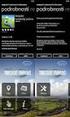 Průvodce obecným nastavením 08.09.2016 Průvodce obecným nastavením Obsah Obsah 2 Obsah 3 Úvod 3 Popis 3 Požadavky na síťovou infrastrukturu 4 Postup nastavení 5 Konfigurace panelů touchone 5 Nastavení
Průvodce obecným nastavením 08.09.2016 Průvodce obecným nastavením Obsah Obsah 2 Obsah 3 Úvod 3 Popis 3 Požadavky na síťovou infrastrukturu 4 Postup nastavení 5 Konfigurace panelů touchone 5 Nastavení
Vzdálené připojení do sítě ČEZ VPN Cisco AnyConnect
 Vzdálené připojení do sítě ČEZ VPN Cisco AnyConnect Návod pro instalaci potřebných komponent a jejich nastavení pro vzdálené připojení pomocí VPN Cisco Any Connect v prostředí ios ( chytré mobilní telefony
Vzdálené připojení do sítě ČEZ VPN Cisco AnyConnect Návod pro instalaci potřebných komponent a jejich nastavení pro vzdálené připojení pomocí VPN Cisco Any Connect v prostředí ios ( chytré mobilní telefony
ZYXEL P-660HN-T3A. nastavení modemu. vzorové nastavení ADSL
 nastavení modemu ZYXEL P-660HN-T3A Jsme rádi, že jste se rozhodli pro službu GoInternet. V následujících krocích vás provedeme nastavením modemu. Doporučujeme si tento dokument stáhnout do svého počítače,
nastavení modemu ZYXEL P-660HN-T3A Jsme rádi, že jste se rozhodli pro službu GoInternet. V následujících krocích vás provedeme nastavením modemu. Doporučujeme si tento dokument stáhnout do svého počítače,
Návod pro připojení telefonu Sony Ericsson P900 jako modem přes datový kabel a pro Windows 2000/XP
 Návod pro připojení telefonu Sony Ericsson P900 jako modem přes datový kabel a pro Windows 2000/XP Nepřipojujte telefon k počítači, budete k tomu vyzváni později 1. Instalace softwaru Do počítače vložte
Návod pro připojení telefonu Sony Ericsson P900 jako modem přes datový kabel a pro Windows 2000/XP Nepřipojujte telefon k počítači, budete k tomu vyzváni později 1. Instalace softwaru Do počítače vložte
Nastavení L2TP VPN ve Windows
 Nastavení L2TP VPN ve Windows Pro nastavení L2TP VPN je potřeba provést dva kroky import certifikátů a vlastní konfiguraci VPN připojení. Jedním z certifikátů, které budeme potřebovat, je certifikát certifikační
Nastavení L2TP VPN ve Windows Pro nastavení L2TP VPN je potřeba provést dva kroky import certifikátů a vlastní konfiguraci VPN připojení. Jedním z certifikátů, které budeme potřebovat, je certifikát certifikační
Postup instalace síťové verze Mount Blue
 Postup instalace síťové verze Mount Blue Instalace na serveru 1. Stáhněte si instalační balíček pro server ze stránek Mount Blue na adrese: http://www.mountblue.cz/download/mountblue-server-setup.exe 2.
Postup instalace síťové verze Mount Blue Instalace na serveru 1. Stáhněte si instalační balíček pro server ze stránek Mount Blue na adrese: http://www.mountblue.cz/download/mountblue-server-setup.exe 2.
Poznámky pro uživatele bezdrátové sítě LAN
 Poznámky pro uživatele bezdrátové sítě LAN Русский Suomi Norsk Dansk Polski Magyar Svenska Před použitím tohoto zařízení si důkladně přečtěte tento manuál a mějte jej po ruce pro budoucí použití. Poznámky
Poznámky pro uživatele bezdrátové sítě LAN Русский Suomi Norsk Dansk Polski Magyar Svenska Před použitím tohoto zařízení si důkladně přečtěte tento manuál a mějte jej po ruce pro budoucí použití. Poznámky
NAS 243 Aplikace AiData pro mobilní zařízení
 NAS 243 Aplikace AiData pro mobilní zařízení Přístup a správa souborů NAS z ios a Android zařízení A S U S T O R C O L L E G E CÍLE KURZU V tomto kurzu se naučíte: 1. Spravovat soubory z NAS aplikací pro
NAS 243 Aplikace AiData pro mobilní zařízení Přístup a správa souborů NAS z ios a Android zařízení A S U S T O R C O L L E G E CÍLE KURZU V tomto kurzu se naučíte: 1. Spravovat soubory z NAS aplikací pro
DI-784 11a/11g dvoupásmový 108Mb/s bezdrátový směrovač. 5V DC Power Adapter
 Toto zařízení lze nakonfigurovat pomocí libovolného aktuálního webového prohlížeče, např. Internet Explorer 6 nebo Netscape Navigator 6.2.3. DI-784 11a/11g Dvoupásmový 108Mb/s bezdrátový směrovač Než začnete
Toto zařízení lze nakonfigurovat pomocí libovolného aktuálního webového prohlížeče, např. Internet Explorer 6 nebo Netscape Navigator 6.2.3. DI-784 11a/11g Dvoupásmový 108Mb/s bezdrátový směrovač Než začnete
P-661HNU-Fx. Instalační příručka. Bezdrátový N router/modem ADSL2+ s funkcí 3G-backup
 Bezdrátový N router/modem ADSL2+ s funkcí 3G-backup Výchozí nastavení: IP adresa: http://10.0.0.138 Uživatelské jméno: admin Heslo: admin Instalační příručka Vydání 2, 1/2012 Copyright 2011. Všechna práva
Bezdrátový N router/modem ADSL2+ s funkcí 3G-backup Výchozí nastavení: IP adresa: http://10.0.0.138 Uživatelské jméno: admin Heslo: admin Instalační příručka Vydání 2, 1/2012 Copyright 2011. Všechna práva
Registr práv a povinností
 Registr práv a povinností Doporučené postupy a nastavení internetového prohlížeče pro práci v aplikaci AIS RPP Doporučené postupy a nastavení internetového prohlížeče pro práci v aplikaci AIS RPP v4.0
Registr práv a povinností Doporučené postupy a nastavení internetového prohlížeče pro práci v aplikaci AIS RPP Doporučené postupy a nastavení internetového prohlížeče pro práci v aplikaci AIS RPP v4.0
Téma 4: Správa uživatelského přístupu a zabezpečení II. Téma 4: Správa uživatelského přístupu a zabezpečení II
 Téma 4: Správa uživatelského přístupu a zabezpečení II 1 Teoretické znalosti V tomto cvičení si ukážeme, jak pracovat s místními uživatelskými účty a skupinami pomocí nástroje Správa počítače. Vyzkoušíte
Téma 4: Správa uživatelského přístupu a zabezpečení II 1 Teoretické znalosti V tomto cvičení si ukážeme, jak pracovat s místními uživatelskými účty a skupinami pomocí nástroje Správa počítače. Vyzkoušíte
